 |
 |
|
||

|
||||
 |
||||
تعيين برنامج لزر بالماسحة الضوئية
يقوم كل زر بالماسحة الضوئية بفتح برنامج محدد مسبقاً عند الضغط عليه. ويتم وصف البرامج الافتراضية والإجراءات الافتراضية التي تنفذها الأزرار في الجدول التالي:
|
الزر
|
الإجراء الافتراضي
|
 Start (بدء) Start (بدء) |
يبدأ برنامج Epson Scan.
|
 Copy (نسخ) Copy (نسخ) |
يبدأ برنامج Epson Copy Utility.
|
 E-mail (بريد إلكتروني) E-mail (بريد إلكتروني) |
يبدأ برنامج Epson Scan في المسح الضوئي تلقائيًا، ثم يظهر إطار Send File Via E-mail.
|
 PDF PDF |
يظهر إطار Scan to PDF (مسح ضوئي إلى PDF).
|
 ملاحظة لمستخدمي نظام التشغيل Mac OS X 10.5.8:
ملاحظة لمستخدمي نظام التشغيل Mac OS X 10.5.8:|
Copy Utility غير مدعوم على نظام Mac OS X 10.5.8.
|
تعيين برنامج مشروع في برنامج Epson Event Manager لأحد أزرار الماسحة الضوئية
يمكنك تعيين أي من أزرار الماسحة الضوئية لفتح أحد البرامج في Epson Event Manager لجعل عملية مسح المشروعات تتم بشكل أسرع.
 |
قم بإجراء أي مما يلي لبدء تشغيل برنامج Epson Event Manager.
|
في نظام التشغيل Windows: حدد زر "ابدأ" أو Start (ابدأ) > Programs (البرامج) أو All Programs (كافة البرامج) > Epson Software > Event Manager.
في نظام التشغيل Mac OS X: حدد Applications (التطبيقات) > Epson Software، وانقر نقراً مزدوجاً فوق الرمز Launch Event Manager.
ستشاهد علامة التبويب Button Settings (إعدادات الأزرار) في Epson Event Manager.
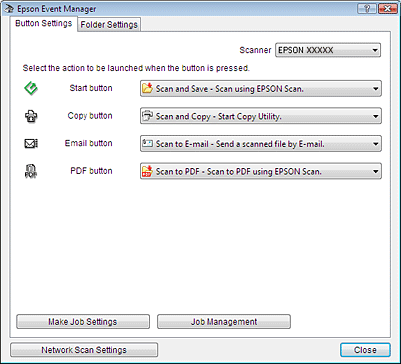
 |
انقر فوق السهم بالقائمة المجاورة لاسم الزر، ثم حدد الإجراء الذي تريد تعيينه.
|
 |
انقر فوق Close لإغلاق إطار Epson Event Manager.
|
وهنا يتم فتح الإجراء الذي تريده، عند الضغط على الزر الذي قمت بتعيينه.
 ملاحظة:
ملاحظة:|
إذا كنت تحتاج إلى المساعدة بشأن استخدام Epson Event Manager, فقم بتنفيذ أحد الإجراءات التالية.
بالنسبة لنظام التشغيل Windows: انقر فوق رمز  في الركن العلوي الأيمن من الشاشة. في الركن العلوي الأيمن من الشاشة.بالنسبة لنظام التشغيل Mac OS X: انقر فوق Help (تعليمات) من القائمة, ثم Epson Event Manager Help |
|
|||||||||||||
 | |||||||||||||
 (NPD4850-04 AR) (NPD4850-04 AR) |





